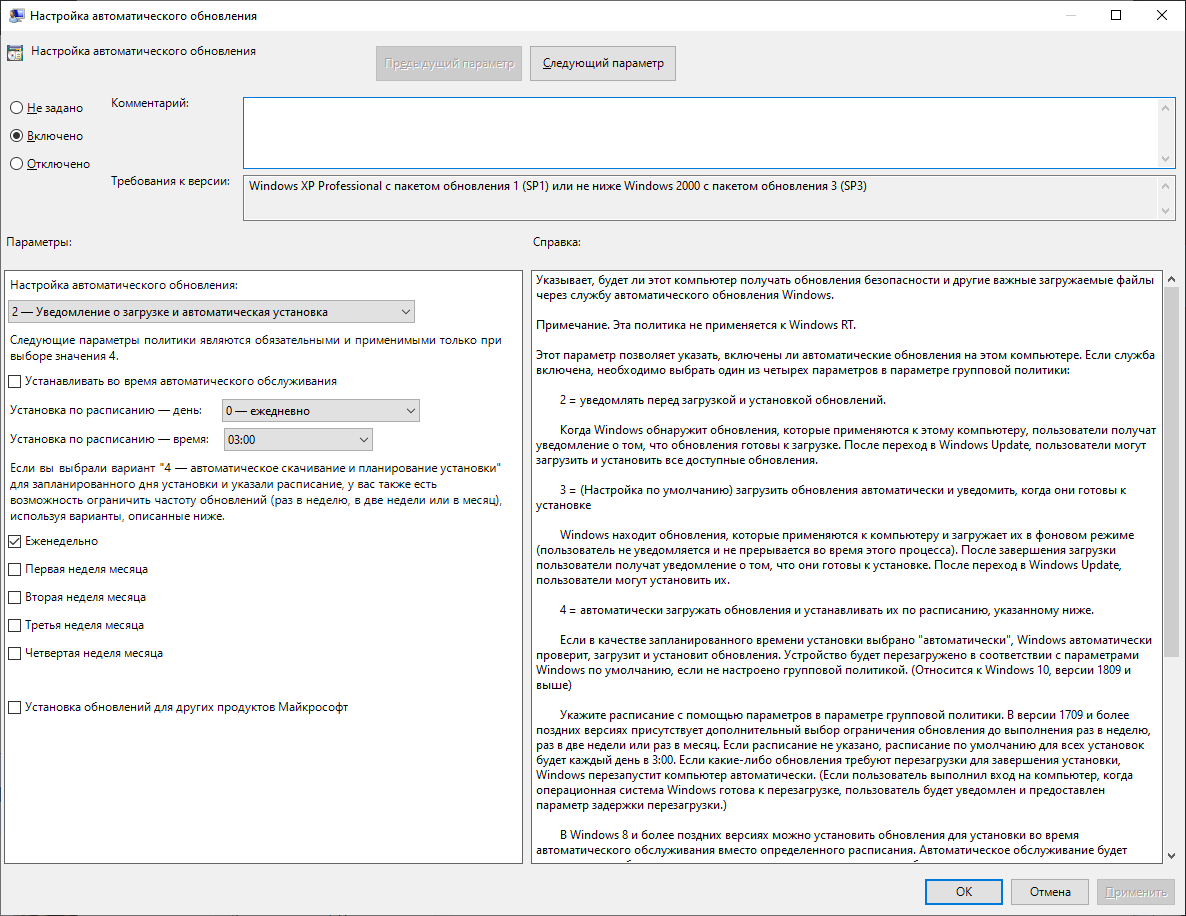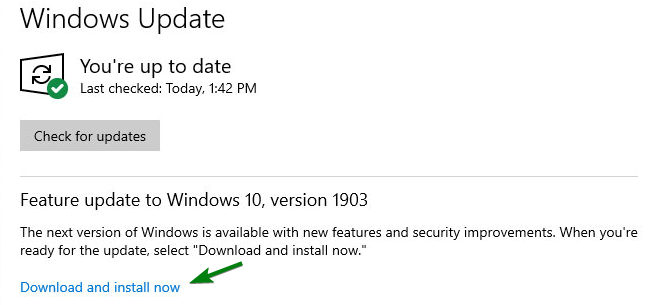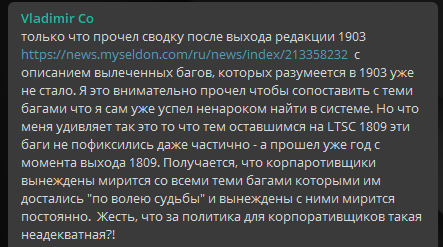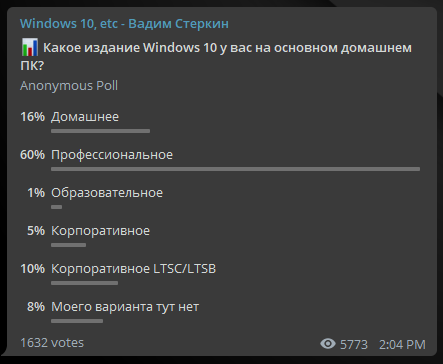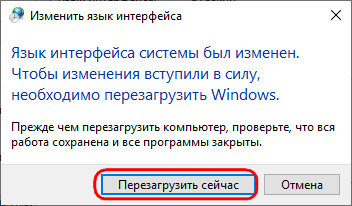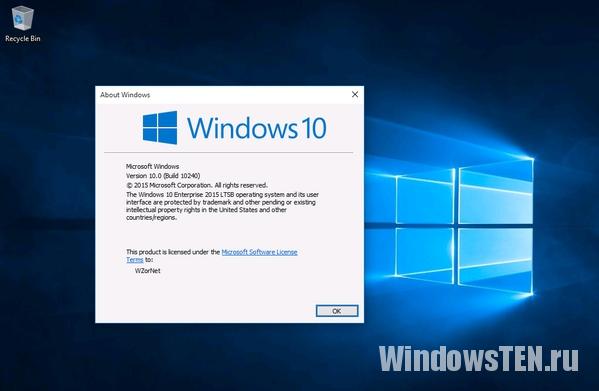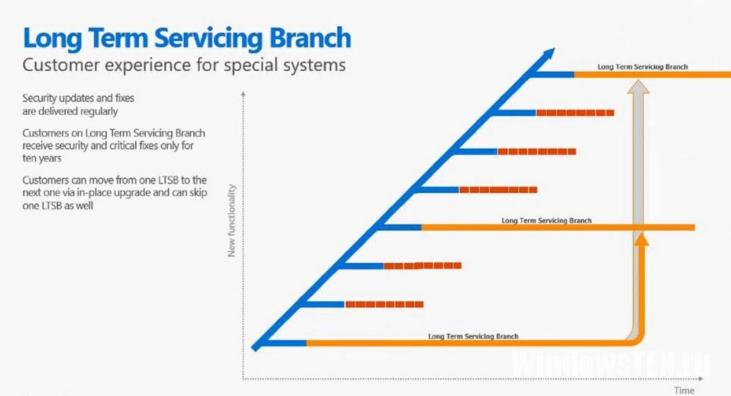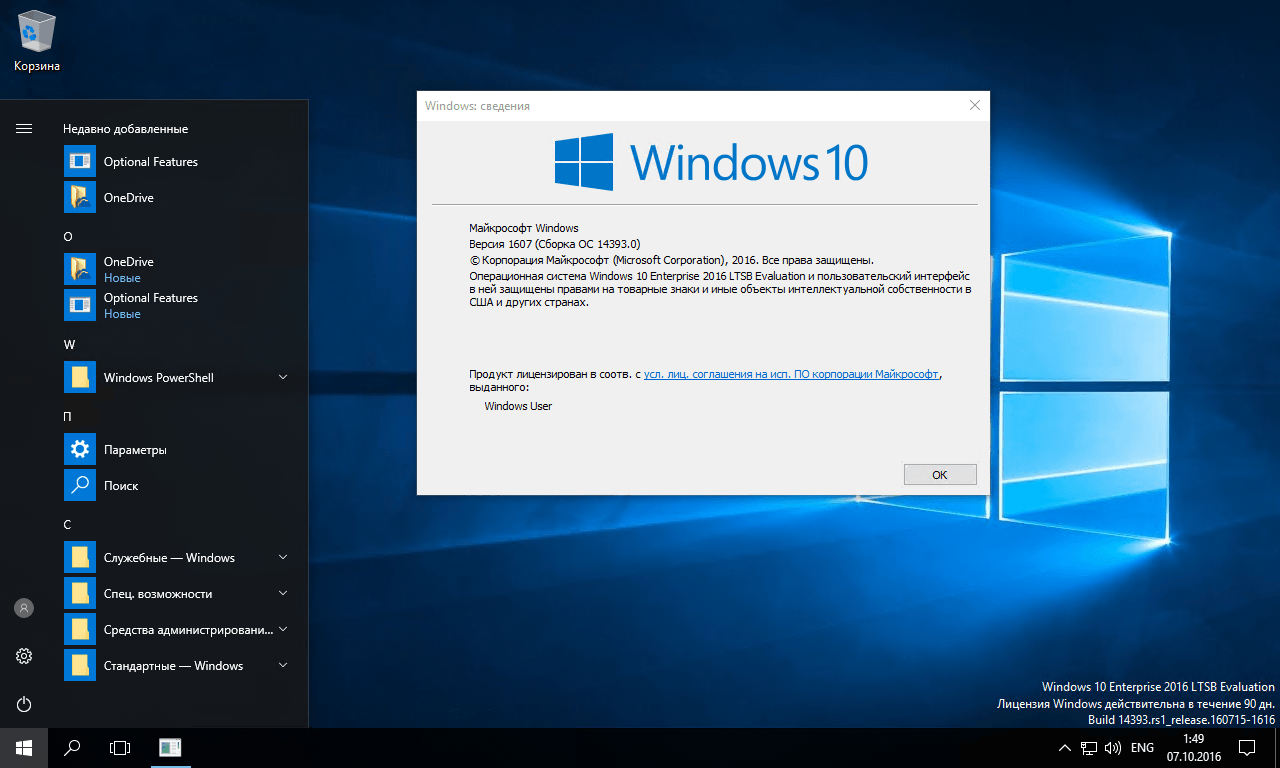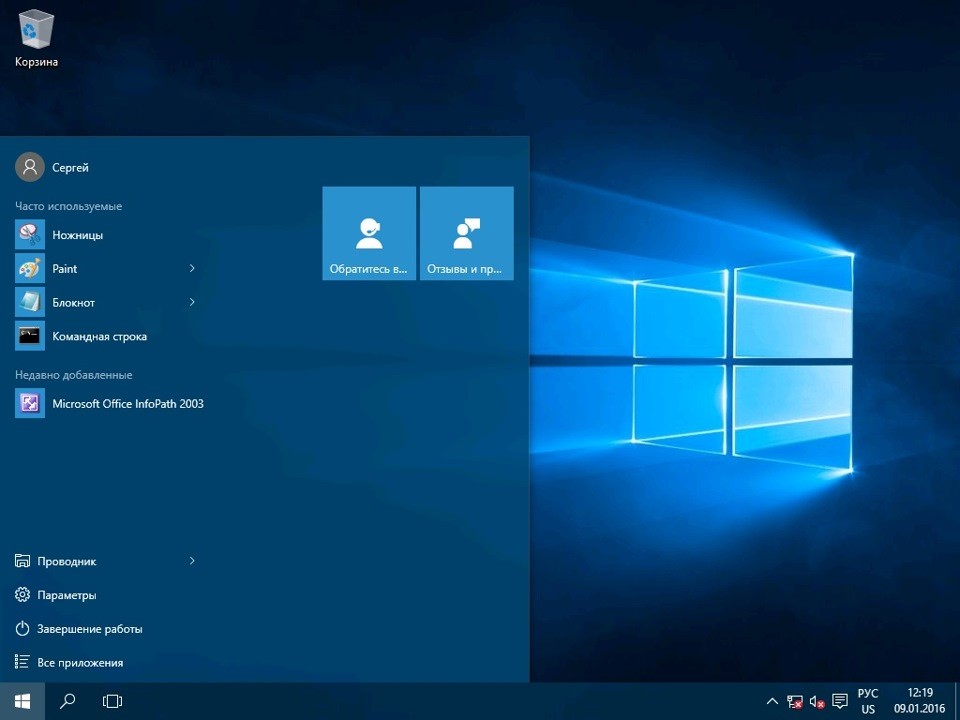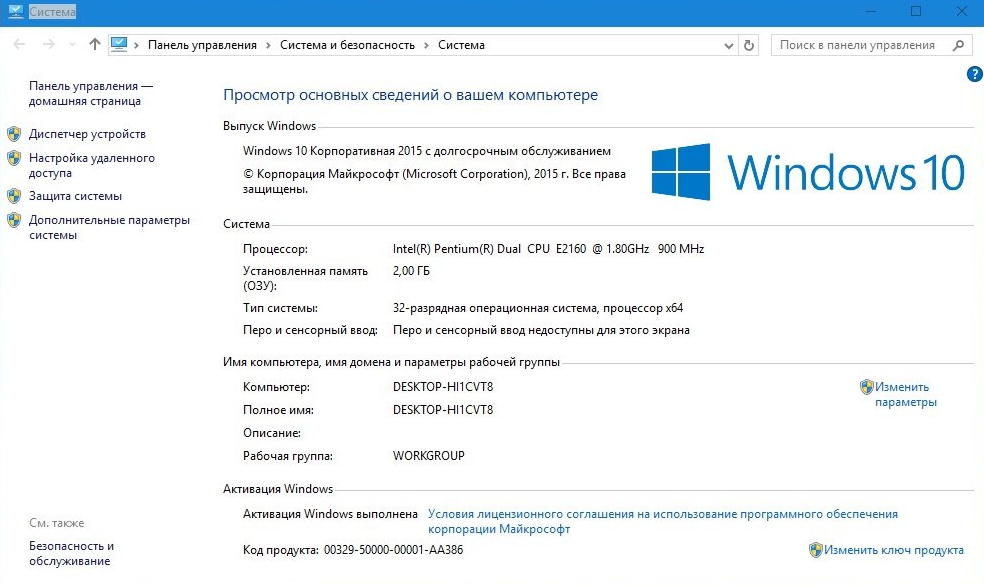Этот материал написан посетителем сайта, и за него начислено вознаграждение.
Выбор операционной системы для слабого компьютера в 2022 году — задача непростая. Особенно, если в качестве системного накопителя используется обычный жесткий диск, а не SSD. Современные ОС Windows 10 Pro и Windows 11 для этой цели уже не подходят и способны превратить такой компьютер в источник постоянных «тормозов» и раздражения пользователя. Эта проблема официально не афишируется и не признается, но косвенно Microsoft признала ее, призвав OEM-производителей ПК и ноутбуков в 2023 году отказаться от использования обычных жёстких дисков в качестве основных носителей, с которых производится загрузка операционной системы Windows 11 и вместо них оснащать свои системы SSD-накопителями.
Что касается выбора старых ОС — Windows 7 и Windows 8.1, которые нормально работают и на обычном жестком диске, то тут все не так однозначно. Несмотря на то, что Microsoft продлила поддержку редакций Windows 7: SP1 Enterprise, SP1 Pro, Server 2008 R2, Embedded Standard 7 и Embedded POS Ready 7 до 2026 года, пользоваться этой ОС в 2022 году уже не так удобно, если вы привыкли к более новым ОС. Вдобавок отличный способ пакетной установки обновлений в Windows 7 через UpdatePack7R2 от Simplix, в котором вырезаны шпионящие и мусорные обновления, больше не работает на территории РФ и Белоруссии. UpdatePack7R2 часто использовали опытные пользователи, ведь автоматическая установка всех обновлений после установки Windows 7 SP1 может растянуться на часы.
рекомендации
3070 Gigabyte Gaming за 50 тр с началом
MSI 3050 за 25 тр в Ситилинке
3080 дешевле 70 тр — цены снова пошли вниз
3070 Gainward Phantom дешевле 50 тр
13700K дешевле 40 тр в Регарде
10 видов <b>4070 Ti</b> в Ситилинке — все до 100 тр
3060 Gigabyte Gaming за 30 тр с началом
13600K дешевле 30 тр в Регарде
4080 почти за 100тр — дешевле чем по курсу 60
12900K за 40тр с началом в Ситилинке
RTX 4090 за 140 тр в Регарде
Компьютеры от 10 тр в Ситилинке
3060 Ti Gigabyte за 42 тр в Регарде
3070 дешевле 50 тр в Ситилинке
Поддержка Windows 8.1 заканчивается уже через пять месяцев, в январе 2023 года и учитывая мизерное количество пользователей этой ОС, ее поддержку вряд ли продлят. И для пользователей старых и слабых ПК остается только одна подходящая ОС — Windows 10 LTSB, выпущенная в 2016 году. Время летит быстро и этой популярной некогда системе, родившей кучу споров на форумах, стукнуло уже шесть лет.
У Windows 10 LTSB есть несколько важных особенностей, которые нужно учесть. Во-первых, срок ее поддержки заканчивается 13 октября 2026 года, то есть, об этом можно не беспокоится. Во-вторых, использование этой ОС — это единственный способ использования Windows 10 старых версий, ведь это Anniversary Update и версия 1607. Именно версию 1607 пользователи называют последней, в которой компьютер имеет минимальные задержки и быстрый отклик на действия пользователя, а во всех последующих версиях: Creators Update (1703), Fall Creators Update (1709), April 2018 Update (1803) и так далее, с быстротой работы ОС становилось все только хуже.
Достаточно погуглить по запросам «1809 latency issue», «1903 latency issue» и т.д., чтобы понять масштаб проблемы. GameBar, модернизация DWM и режим запуска игр в окне без рамки, появившийся в 1809 неотключаемый синтетический QPC таймер в 10 МГц и прочие «полезности» только усугубляли проблему быстрого отклика системы. Windows 10 — это сотни взаимозависимых процессов, каждый из которых может упасть, зависнуть, перезапуститься, вызвав тот самый всеми ненавистный «кружок ожидания» на рабочем столе или фриз в игре.
Ну а для того, чтобы понять насколько оптимизирован код Windows 10, нужно знать, что даже для открытия меню «Пуск» Windows читает один файл сто тысяч раз! Проводник тратит 700 мс на то, чтобы открыть контекстное меню панели задач. 75% этого времени он выполняет 114 801 операцию считывания из одного файла, средний объём считываемых данных 68 байт.
Важный плюс Windows 10 LTSB перед Windows 7 и Windows 8.1 — наличие неплохого встроенного антивируса Windows Defender, который позволит обойтись без стороннего антивируса. А установка антивируса, без которого сейчас не обойтись, в Windows 7 и Windows 8.1, способна съесть тот выигрыш в производительности, который они дают перед Windows 10 LTSB. И еще при выборе Windows 10 LTSB стоит учесть и то, что эта версия Windows уже не поддерживает многие новые игры, про что я писал отдельную статью, но думаю, владельцев слабых ПК это не очень беспокоит.
Для этого блога я установил Windows 10 LTSB на ПК со слабым четырехпоточным процессором Core i3-2100 и встроенной графикой Intel HD Graphics 2000, 8 ГБ ОЗУ DDR3 1600 МГц, работающей в двухканальном режиме и жестким диском на 80 ГБ, использующимся в качестве накопителя. Такого удобного средства создания установочного носителя, как Media Creation Tool, для Windows 10 LTSB нет, поэтому нужно воспользоваться утилитой Rufus.

Установка происходит довольно быстро, и мы попадаем в привычную среду Windows 10, отличающуюся от новых версий строгим дизайном и лаконичностью.
Пока ПК работает без подключения к интернету система ведет себя незаметно, не нагружая жесткий диск и потребляя всего 1 ГБ ОЗУ.
После подключения к интернету Windows 10 LTSB автоматически скачивает и устанавливает все нужные драйвера, чем сильно отличается от старых ОС.
А на диске система занимает всего 12.1 ГБ.
Из минусов системы стоит отметить попытку разных служб делать свою работу после установки Windows 10 LTSB одновременно, когда OneDrive, встроенный антивирус и служба индексирования загружают жесткий диск на 100%. Поэтому OneDrive стоит сразу удалить после установки системы и дать ей некоторое время поработать после установки, заодно скачав и установив все обновления.
А количество обновлений за шесть лет накопилось немаленькое.
Core i3-2100 с встроенной графикой Intel HD Graphics 2000 в 2022 году можно назвать минимумом, который позволяет нормально серфить интернет и смотреть YouTube. Например, при просмотре роликов в разрешении 1080p и 60 кадрами в секунду процессор нагружается на 30-40%.

Видеокарта помогает процессору, ускоряя видео и ее загрузка при этом доходит до 80%.
Для такой системы просто необходимо наличие памяти, работающей в двухканальном режиме, поэтому 8 ГБ — это оптимальный объем, если учитывать, что часть ОЗУ съест встроенная видеокарта. Слабое звено системы, конечно, жесткий диск. Старенькая модель Western Digital WD Blue 80 ГБ (WD800AAJS) с интерфейсом SATA SATA 3Gb/s в тестах чтения выдает максимум 80 МБ/сек.
В свое время я купил несколько таких HDD по 100 рублей за штуку для установки в ПК, предназначенные для просмотра YouTube и фильмов, прослушивания музыки, серфинга интернета и простых онлайн игр, и объема в 80 ГБ для такого режима работы вполне хватает. А вот скорости HDD в 2022 году уже не хватает и гораздо комфортнее сделать этот ПК мог бы недорогой SSD начального уровня. В Ситилинке самыми популярными моделями объемом 120-128 ГБ с интерфейсом SATA III стали Silicon Power Ace A55, Digma Run Y2 и Patriot Burst Elite.
Итоги
Как видите, Windows 10 LTSB стала самой новой операционной системой из подходящих для слабых ПК, сочетая в себе удобство Windows 10, безопасность и небольшие системные требования. Система сносно работает даже на старом HDD, но, чтобы взбодрить ее, стоит потратить тысячу с небольшим рублей на бюджетный SSD.
Пишите в комментарии, пользовались ли вы Windows 10 LTSB? И какую ОС считаете лучшей для слабых ПК?
Более 450 блогов автора Zystax обо всем, что связано с компьютерами и играми.
Этот материал написан посетителем сайта, и за него начислено вознаграждение.
Высокий бас
5.01.2020
Комментарий недоступен
Ответить
Развернуть ветку
No One
5.01.2020
да, стоит. (сам такой версией пользуюсь уже пару лет)
никаких подводных камней.
LTSB — это старая версия 2015 примерно года. LTSC — то же самое только уже новая версия 1809 (2019 года). Естественно обычному юзеру имеет смысл ставить только LTSC.
PS еще одно название этой версии десятки — IOT.
PS2 для тех кто в танке LTSC/IoT/LTSB — это корпоративная винда без обновлений (предназначенная для банкоматов/инфокиосков — POS (поинт оф сервис) кароче говоря. Для автономного оборудования, которое должно стабильно работать без помощи админа/юзера. и которому не нужны обновления посреди операции вывода денег.
PS3 идеальна для тех, кто хочет перейти с 7-ки, но его пугает обычная 10-ка.
Ответить
Развернуть ветку
Роман Тюх
5.01.2020
Не путай людей:
PS еще одно название этой версии десятки — IOT.
PS2 для тех кто в танке LTSC/IoT/LTSB — это корпоративная винда без обновлений (предназначенная для банкоматов/инфокиосков — POS (поинт оф сервис) кароче говоря. Для автономного оборудования, которое должно стабильно работать без помощи админа/юзера. и которому не нужны обновления посреди операции вывода денег.
Windows IoT это во-первых замена Windows Embedded, во-вторых IoT Enterprise версия (также как обычная Enterprise) бывает в двух вариантах LTSB и SAC. Та которая SAC (версия с полугодовыми обновлениями) — она как раз и с UWP, Cortana и прочим. Итого: то, что все радостно используют это не IoT Enterprise, а обычный Enterprise канала LTSC.
Ответить
Развернуть ветку
Arkady Marchenko
5.01.2020
1809 — это билд 2018 года. 18 — год, 09 — месяц (сентябрь).
Ответить
Развернуть ветку
1 комментарий
Baklajan
5.01.2020
По поводу подводных камней, не работает аппаратное декодирование VP9 и еще слышал, что старые игры, которым нужны сервисы майков, не работают.
Ответить
Развернуть ветку
2 комментария
пепеяпекея
5.01.2020
Да, стоит
Это корпоративная версия без мусора и почти без анальных зондов майкрософт.
Ответить
Развернуть ветку
пепеяпекея
5.01.2020
Но она опаздывает по обновлениями на полгода или год
Ответить
Развернуть ветку
2 комментария
Walter Eberhardt
5.01.2020
Насколько я помню ltsc несколько кастрирована, на мой взгляд это даже хорошо. Microsoft Store отсутствует, XBOX Game Overlay тоже. Работает значительно быстрее. Может быть я конечно путаю с ltsc enterprise, надеюсь меня поправят. То есть на мой взгляд на ltsc переходить стоит — она банально быстрее.
Ответить
Развернуть ветку
Роман Тюх
5.01.2020
Поправляю 
Из минусов для обычного играющего человека. Задержка на год по обновлениям, уже есть игры которые хотят 1903 апдейт, на LTSC его ждать через год. Со всеми не исправленными косяками версии 1809. Нет режима игры, когда максимальный приоритет по ресурсам отдается игре. Про магазин уже написали. Ну и возможны всякие неявные косяки с играми — на предмет совместимости игр и LTSB версии никто не тестирует. Ни MS, ни разработчик игр.
Так что стоит ли — вопрос остается открытым. Кому что нравится.
Ответить
Развернуть ветку
Равнодушный единорожек88
5.01.2020
Только если ты сидишь с шапочкой из фольги и боишься «анальных зондов», которые и без того везде есть.
Лишние проблемы только будут от вырезанных программ.
Хотя если пк корыто и с трудом тянет полноценную 10ку то можно и поставить.
Ответить
Развернуть ветку
Groosha
5.01.2020
LTSC — это лучшая редация Windows 10.
Никакого Metro-говна, никакого Microsoft Store, никаких «непротестированных обновлений», ломающих систему, никакого геморроя.
Pure Windows Experience, если так можно выразиться.
Ответить
Развернуть ветку
k-trif
5.01.2020
Для меня минус в том что там нет windows store.
Для кого-то это плюс.
Ответить
Развернуть ветку
No One
5.01.2020
в чем проблема поставить Windows Store, если он тебе нужен?
первая же ссылка в гугле:
https://github.com/kkkgo/LTSC-Add-MicrosoftStore
естественно ОПЦИОНАЛЬНЫМИ вещами винда не захламлена, она устанавливается голенькая как попка младенца, если тебе что-то нужно (майк стор) — ставишь сам отдельно.
Ответить
Развернуть ветку
Комментарий удален модератором
Развернуть ветку
avnp
5.01.2020
Обычному пользователю стоит не парится с пиратками а получить бесплатно легальную версию, пока ещё можно.
Ответить
Развернуть ветку
Женатый Даниль
5.01.2020
Расскажите как?
Ответить
Развернуть ветку
30 комментариев
Аккаунт удален
5.01.2020
Комментарий недоступен
Ответить
Развернуть ветку
Аккаунт удален
5.01.2020
Комментарий недоступен
Ответить
Развернуть ветку
Tiger Claw
5.01.2020
Это версия для тех устройств, где нет возможности ставить полугодовые обновления. Они имеют 5 летнюю основную поддержку и там вырезан windows store и ряд приложений. Для обычного пользователя сомнительно. Возможно имеет смысл для очень старых компов, на которых 10 ка с трудом вертится, а поставить хочется, а возможности апгрейда не предвидятся.
Ответить
Развернуть ветку
Alexandr Gellert
5.01.2020
LSTC себе поставил как раз из-за отсутствия обновлений, всё устраивает, до этого сидел на LSTB нареканий нет. То что пишут на счёт игр, не знаю, так как железо не обновлял уже лет 5
Ответить
Развернуть ветку
wossup
5.01.2020
если задаешься таким вопросом, то скорее всего нет. К тому же, если играешь в игры, то есть вероятность что некоторые из них не будут запускать или будут запускаться с проблемами. Это если у них будут требования актуальных обновлений.
Ответить
Развернуть ветку
Читать все 58 комментариев
В чат инсайдеров регулярно приходят товарищи, установившие Windows 10 LTSC (или еще LTSB) и оправдывающие свой выбор различными плюсами этой ОС. Каждый такой приход превращается в утомительный ликбез, поэтому я наконец решил разобрать все эти якобы преимущества в одной статье блога.
[+] Сегодня в программе
Основные факты об издании Enterprise
Прежде чем говорить о мифах, давайте определимся с двумя ключевыми фактами в контексте этого материала.
Каналы обслуживания
Издание Windows 10 Enterprise выпускается в два канала обслуживания – ежегодный (general availability channel, GAC), пришедший на смену полугодовому (semi-annual channel, SAC), и долгосрочный (long term servicing channel, LTSC):
- в ежегодном канале (полугодовой упразднен) издание Enterprise (как и Education) поддерживается в зависимости от половины года выхода: осенние выпуски – 30 месяцев с момента общей доступности, весенние — 18 месяцев для 1903+ и 30 месяцев для 1703 и 1803 (см. KB4462896)
- в долгосрочном канале LTSC издание Enterprise до версии 2019 включительно и IoT 2021 поддерживается 10 лет после выпуска (5 лет основной поддержки + 5 лет расширенной, см. KB17140); версия 2021 — только 5 лет основной
Технические отличия
Помимо канала обслуживания Windows 10 Enterprise LTSC отличается от Windows 10 Enterprise отсутствием Microsoft Edge (Upd. он включен в LTSC 2021) и магазинных приложений. Также нет предустановленного OneDrive и компонента Windows Ink Workspace. Из этого могут следовать мелкие нюансы вроде иначе настроенных «из коробки» ассоциаций или отсутствующих пунктов контекстного меню, но ими можно пренебречь.
Этот факт сам по себе разрушает немало мифов, и дальше я разберу их подробно в том числе и с учетом других изданий Windows.
Мифы Windows 10 Enterprise LTSC
Из обсуждений в чате я вынес 10 мифов. Большинство из них в статье озаглавлены именно так, как это преподносят адепты LTSC, а контекст я дополнительно разъясню.
1. Только в LTSC можно полностью отключить телеметрию
Контекстом этого заявления является возможность установить значение 0 для политики AllowTelemetry.
Это заявление – миф по двум причинам:
- Политика работает в изданиях Enterprise, Education и IoT, т.е. никакой уникальностью LTSC тут не пахнет.
- Значение 0 не отключает телеметрию полностью, а лишь устанавливает для нее уровень Security. Не исключаю, что многие об этом не знают.
Мне абсолютно понятно, что людей беспокоит передача личной информации. Однако опрашиваемые в чате адепты полного отключения телеметрии не могут назвать конкретные аспекты ее базового уровня, касающиеся персональных данных. Попробуйте и вы — до и после прочтения документации!
При этом заблокировать отправку телеметрии в любом издании можно встроенным брандмауэром или сторонним файерволом, поскольку точки подключения задокументированы.
В остальном, мои позиции по телеметрии и ситуации с ней в Windows 10 не изменились за время, прошедшее с публикации тех материалов.
2. LTSC реже обновляется
Как правило, контекст утверждения в том, что ОС реже прерывает работу пользователя требованием перезагрузки после установки обновлений.
Для начала надо определиться с терминологией (исправление, обновление компонентов, вот это все). Утверждение — миф, потому что Enterprise LTSC:
- Получает исправления по тому же расписанию, что и все прочие издания. Содержимое исправлений может отличаться в зависимости от версии ОС, но это верно для любого издания. Например, если уязвимость в системе безопасности устранена архитектурно лишь в новейшей версии, исправление доставляют только в предыдущие поддерживаемые версии.
- Вообще не получает обновления компонентов (новые версии) в Windows Update, точно так же как Enterprise. Здесь единственный способ обновления до новой версии – ее загрузка вручную и установка поверх старой.
Верным будет лишь утверждение, что новые версии Enterprise LTSC выходят реже, чем у Enterprise и прочих изданий. Фиксированного расписания нет, а историческое тут: http://aka.ms/win10releaseinfo.
3. LTSC получает только обновления безопасности
Возможно, этот миф связан с запутанной маркировкой обновлений у Microsoft. Я отмечал, что даже у обновлений сервисного стека в описании указано Security.
Впрочем, на картинке видно и просто Update – это накопительное обновление .NET. В любом случае, LTSC приходит стандартный набор исправлений.
4. Только в LTSC можно управлять загрузкой и установкой обновлений
Раз можно в Enterprise LTSC, как минимум должно работать в Enterprise 
На картинке система настроена сообщать о наличии обновлений, делегируя дальнейшие действия вам. Скачивание и установка объединены, а управление перезагрузкой я подробно разбирал.
5. Только в LTSC можно полностью отключить обновления
На самом деле отключение средствами ОС возможно во всех изданиях кроме домашних, потому что только в них не работают необходимые политики.
Решение сводится к указанию несуществующего сервера WSUS, и его давно описал коллега simplix. И вы не поверите, но у Microsoft есть официальные инструкции на эту тему. Просто там чуть больше политик применяется, чтобы заблокировать пользовательские действия.
6. Только LTSC не форсирует установку новых версий
В подзаголовке облагороженная версия утверждения от закоренелого адепта LTSC 
Однако из мифа 2 следует, что это – не уникальное свойство канала LTSC, а особенность издания Enterprise, поскольку обновления компонентов ему просто не доставляются.
В изданиях Pro и Home действительно происходит принудительный переход на следующую версию, однако важны нюансы!
Microsoft изменила процедуру установки обновления компонентов в версии 1903, а заодно ретроспективно портировала ее в 1809 и 1803.
Теперь центр обновления лишь уведомляет о наличии новой версии, оставляя решение об установке вам.
Принудительно она ставится только ближе к окончанию срока поддержки, который составляет 18 месяцев. На практике обновление выполняется до версии, вышедшей через год после установленной. Происходит это незадолго до выпуска следующей версии. Так, владельцам 1803 начали устанавливать версию 1903 во второй половине июля 2019 года.
Таким образом, можно обновлять версию Windows 10 один раз в год, а не два 1, при этом контролируя процесс вручную на протяжении примерно 14 месяцев.
К этому моменту желание оставаться на старой версии с технической точки зрения можно оправдать разве что проблемами с устройствами в новой, т.е. отсутствием подходящих драйверов.
7. LTSC позиционируется Microsoft как самая стабильная
Обычно, этот тезис не сопровождается цитатами, но из дискуссий следует, что подразумевается максимально стабильная работа ОС, без сбоев. Однако с учетом единой кодовой базы и минимума технических различий LTSC не может быть стабильнее других изданий.
Стабильность LTSC выражается в неизменности ключевых подсистем ОС на протяжении десятилетнего срока поддержки.
Допустим, на ПК установлена LTSC 1607 и последние версии драйверов. Microsoft фактически гарантирует, что в эту ОС десять лет исправлениями не будут вноситься изменения, например, в графическую подсистему, которые потребуют новой версии драйвера.
Это не значит, что вендор не будет обновлять драйвер видео для 1607. Но даже если такого не произойдет, графическая подсистема будет стабильно работать с драйвером, доступным на момент выхода этой версии.
Такие же параллели можно провести с совместимостью программного обеспечения. При этом LTSC может вообще не поддерживаться, как в случае с Visual Studio.
У этой стабильности есть и обратная сторона медали – замороженное состояние защитных механизмов.
Уязвимости исправляют накопительными обновлениями, но архитектурно в LTSC безопасность не укрепляется, равно как не появляются новые защитные функции.
Например, в версии 1709 появилась защита целостности кода с помощью гипервизора (HVCI), а в 1903 — защита от скрытого изменения важных настроек безопасности (Tamper Protection). Первая пришла в LTSC спустя год, а второй пока нет на горизонте (Upd. доступно в выпуске LTSC 2021).
Дополнительную аргументацию читайте в классических статьях о работе в устаревшей ОС и роли головного мозга.
8. LTSC более производительная
Как правило, на вопрос «в чем разница» следует примитивный ответ «в ней нет мусора». Под мусором понимаются магазинные приложения, идущие в комплекте с другими изданиями. С него и начнем.
«Мусор»
Я вижу два основных аспекта влияния магазинных приложений на производительность.
- Нагрузка на CPU, RAM и сеть. Если приложения не запускать, то процессорное время и память они занимать не будут. Фоновую работу приложений можно запретить в любом издании, что сводит на нет их сетевую активность.
- Занимаемое пространство на диске. Приложения удаляются после установки двумя командами. До установки потребуется чуть больше усилий, но тоже ничего сложного.
Я, кстати, не отношу дисковое пространство к проблемам производительности за исключением случаев, когда место совсем на исходе. Но раз уж этот вопрос педалируется, есть менее очевидный нюанс.
По мере работы ОС и установки накопительных обновлений растет объем папки WinSxS. В полугодовом канале обновление до следующей версии происходит путем переустановки поверх.2
Поскольку все исправления уже внедрены архитектурно, вы получаете чистую папку Windows раз в полгода.
В LTSC новые версии выходят реже, поэтому старые версии компонентов оседают в WinSxS на более длительный срок (сейчас как минимум два года, 1607 → 1809). Да, папку можно чистить с /ResetBase, но это лишние телодвижения, особенно для ОС без мусора 
Оптимизация работы ОС и устройств
Рассуждая о производительности, адепты LTSC не знают или предпочитают не упоминать о том, что оптимизация Windows ее разработчиками – непрерывный процесс. Исправления наиболее заметных проблем доставляются в качестве накопительных обновлений, однако архитектурные изменения доступны только в новейших версиях.
У меня есть для вас несколько примеров.
Система
- В версии 1703 процесс обновления Windows перевели на платформу UUP. Это сократило объем доставляемых сборок Windows (что неактуально для LTSC) и ускорило поиск обновлений на устройствах, поскольку основной объем работы переложили с локального ПК на облачный сервис Windows Update. Тем самым улучшилась производительность и снизилось энергопотребление. В LTSC это приземлилось только спустя полтора года.
- В Windows 10 1803 кусты реестра выделили в отдельный процесс Registry с целью оптимизации, которая схожа со сжатием памяти. Опять же, в LTSC это попало лишь в 1809.
- Фоновую работу поиска Windows твикают постоянно – сообщалось об изменениях в 1809 и 20H1. Неизвестно, когда вторая часть окажется в LTSC.
- Добавлено 21-Aug-2020. WSL2 вошла в состав версии 20H1. Спустя несколько месяцев ее портировали в предыдущие версии — 1909 и 1903, но не в 1809 LTSC, конечно.
Устройства
Зачастую улучшение производительности ассоциируется исключительно с драйвером вендора, но более интересны случаи, когда ОС адаптируют под железо.
- В версии 1709 появилась технология Power Throttling, призванная снизить потребление электроэнергии процессором и продлить работу от батареи. На момент выпуска инсайдерам она применялась только на процессорах Intel поколения 6 и выше, но позже поддержка расширилась. В LTSC технология стала доступна лишь спустя год.
- В Windows 10 1903 в планировщик Windows внесли изменения, нацеленные на процессоры AMD Ryzen (RU | EN), что положительно отражено по крайней мере в некоторых бенчмарках (пример 1809 vs. 1903). В LTSC это появится в лучшем случае спустя 18 месяцев после выпуска 1903 в полугодовой канал.
- В той же версии 1903 обновили архитектуру графических драйверов WDDM до версии 2.6. Например, в DX12 появилась поддержка VRS. Это позволяет актуальной версии Windows 10 идти в ногу с современными видеокартами GeForce RTX и GTX 1660 Ti.
Неважно, насколько существенны конкретно для вас перечисленные выше изменения. Большинство сведений об оптимизации не афишируется, потому что на публику об этом пишут лишь отдельные продуктовые группы либо топ-менеджеры в случае глобальных изменений.
Мораль здесь в том, что старая версия в принципе не может быть лучше оптимизированной, чем новая.
9. В LTSC меньше багов, чем в других версиях/изданиях
Трудно сказать, откуда растут ноги у этого мифа. Возможно, люди полагают, что чем больше проходит времени с момента выпуска конкретной версии, тем больше багов в ней устраняют. На практике разработка Windows 10 пока ориентирована на полугодовые выпуски (еще неясно, станет ли традицией осенний «сервис-пак» типа 1909).
- Пройдя инсайдерские кольца, версия объявляется общедоступной – Microsoft начинает проталкивать ее через Windows Update для самых беспроблемных конфигураций и позволяет скачивать с помощью MCT, а чуть позже — помощником по обновлению. Статус версии и все распространенные проблемы по мере их выявления публично документируют.
- В последующие 2-3 месяца* Microsoft и вендоры устраняют проблемы накопительными обновлениями и новыми драйверами, после чего версия ОС объявляется готовой для широкого использования (broad deployment), т.е. для развертывания в организациях. *В 2020-21 годах разрыв между общей доступностью и широким использованием уже превышал полгода.
- Накопительные обновления продолжают выходить и дальше. Однако чем ближе к выпуску следующей версии, тем больше исправлений интегрируют в нее, нежели включают в пакеты исправлений.
Затем цикл повторяется, и заметьте, что если дефект не устранили накопительным обновлением до выхода следующей версии, то вероятность его исправления этим способом в дальнейшем невелика.
У меня есть отличный свидетель Иеговы – участник чата Владимир, убежденно использовавший LTSB 1607 на своем ноутбуке 2018 (!) года выпуска. После нескольких терапевтических сессий в чате он решился на обновление до 1809, но почему-то снова LTSC 
Однако уже через пару дней он раскритиковал Microsoft за какой-то баг с ночным светом и вообще за нежелание исправлять дефекты в корпоративных изданиях. Видимо, не понимая, что на этот момент уже вышли версии Windows 10 Enterprise/Education 1903 и 1909.
Минут через 15 товарищ сам нашел в истории версий сведения, что напрягавший его дефект устранили в 1903.
Даже если в теории последняя версия имеет больше багов, содержащихся в новых функциях, на практике основной дискомфорт доставляют неисправленные баги, унаследованные из старой версии.
Не стоит рассчитывать всерьез на устранение заметного дефекта спустя год и более, особенно если в новых версиях его уже нет.
А владельцы LTSC собираются десять лет в ней работать… Кстати!
10. Функциональность LTSC меня полностью устраивает
В подзаголовок я вынес некую совокупность мифов – сочетание повышенной стабильности и производительности вкупе с полным управлением обновлениями и телеметрией. В общем, все то, что делает LTSC прекрасной на десять лет!
Отсутствие желаемых функций
В чате я не раз видел заявления типа «Когда же майки додумаются сделать А» или «Как же утомляет Г, ведь несложно реализовать Б». Тут же выяснялось, что А и Б есть в актуальной версии, а у автора ОС в долгосрочном канале обслуживания.
Затем уже начинались поиски конкретной версии, в которой произошли изменения. В этом, кстати, хорошо помогает мой канал, где я отмечаю многие значимые нововведения в инсайдерских сборках.
Квинтэссенция мифа – желание установить Магазин

Официально это не поддерживается, но технически вполне работает (поверьте, я бы не стал ретроспективно писать об этом в блоге, если бы не регулярные вопросы в чате и почте). В принципе, для установки желаемого приложения Магазин ставить необязательно, но обновлять приложения с его помощью точно удобнее.
Стремление перейти на новую версию LTSC как можно скорее
Вопросы о том, когда выйдет следующая версия LTSC, появляются в чате время от времени. Обострение же возникает весной и осенью – по мере приближения к дате выпуска новой версии Windows 10. Мы даже триггер для бота сделали, чтобы быстро выдавать шаблонный ответ.
Я уверен, что большинство домашних пользователей, избравших долгосрочный канал обслуживания, устанавливают новую версию LTSC вскорости после ее выпуска.
Иначе с чего бы они ее ждут с таким нетерпением? 
Технические выводы
Для использования Windows 10 Enterprise LTSC есть лишь одно существенное техническое обоснование: аппаратная несовместимость с актуальной версией ОС, т.е. отсутствие подходящих драйверов или необходимого фирменного ПО для устройств.
LTSC в сравнении с актуальными версиями:
- не обладает новыми функциями
- хуже оптимизирована
- содержит больше старых неисправленных багов
- слабее защищена архитектурно
Мнение
Для личного использования опытным человеком я считаю оптимальным издание Pro. Оно превосходит домашнее издание за счет наличия Hyper-V, безусловной возможности шифрования BitLocker, а также поддержки групповых политик, в том числе позволяющих тонко настроить процесс обновления ОС.
Возможность обновлять версию раз в год3 дает хороший баланс между доступностью новых функций и отсутствием дефектов, характерных для свежего выпуска.
Использование издания Enterprise дома можно оправдать желанием продлить работу в конкретной версии до 2.5 лет (осенние выпуски) и/или задействовать корпоративные защитные функции типа AppLocker и Device Guard.
Распространенность Enterprise LTSC у домашних пользователей я отношу исключительно на счет вышеперечисленных мифов и ее популярности у г-сборщиков.
Лицензионные аспекты я здесь вообще не рассматриваю, поскольку к домашним пользователям LTSC они явно не относятся, а методы нелегальной активации такие люди найдут для любых изданий.
Бонус: как перейти с издания LTSC на Pro с сохранением программ и настроек
Мой пост в канале Telegram.
Обсуждение
Опроса на предмет используемых вами изданий на сей раз не будет, потому что я проводил его в канале Telegram в этом году. Исходя из опыта его аудитории, я уверен, что доля LTSC в среднем по больнице выше.
Если у вас дома установлена LTSC, напишите в комментариях:
- чем именно вы руководствовались и на сведения из каких источников вы опирались, выбирая это издание и канал обслуживания
- какая у вас версия сейчас, как давно установили, какая была до нее
Если вы перешли от LTSC к полугодовым выпускам, расскажите, что вас к этому побудило!
-
Небольшие технические трудности. В ближайшее время мы появимся в сети и сайт станет чуточку лучше
Детально рассказываем о специальной системе Windows 10 LTSB – что это такое и для чего нужно пользователю.
Большинство владельцев компьютеров и ноутбуков с операционной системой от Microsoft даже не подозревают о наличии такой версии.
И в этом нет ничего удивительного – встречается она нечасто, и не поступает в массовую продажу.
Хотя и имеет целый ряд преимуществ для пользователей, которые считают лишними часть функций обычной Виндоус 10.
Разные ветви Виндоус
Производитель операционных систем Windows выпускает целых четыре версии платформы:
-
Insider Preview, представляющую собой вариант для предварительной оценки вводимых обновлений. Эта ветка доступна только для участников специальной программы тестирования;
-
Current Branch – версия, в которой продолжается тестирование определённых новшеств, однако с более стабильной работой системы;
-
Current Branch for Business – ветка, в которую вводят только функции, протестированные в двух предыдущих видах системы. Эту Windows многие называют «обычной». Именно она находится в продаже и доступна на сайтах для скачивания всем пользователям;
-
LTSB или Long Term Servicing Branch («ветка с удлинённым периодом обслуживания»).
Последний вариант представляет собой специализированное направление развития платформы. Его особенностью является увеличенный срок обслуживания системы и целый ряд других отличий. Хотя, по большому счёту, это всё та же Windows 10 – только в корпоративной редакции Enterprise.
Что это такое
Название ветки показывает, что принцип обновления этой операционной системы отличается от стандартных Виндоус 10. Так, пользователям компьютеров с обычной операционной системой приходится сталкиваться с установкой изменений несколько раз в месяц.
А в ней автоматически устанавливаются только самые стабильные обновления – те, которые уже были проверены в других сборках. Изменений, которые повышают функциональность платформы (иногда за счёт снижения надёжности её работы и использование большего объёма памяти), в этой версии нет.
Большинство других возможностей систем не отличается от остальных вариантов. Здесь можно точно так же настроить изменения или отложить их установку, предоставив выбор пользователю. Есть в системе с длительным обслуживанием и функция изменения периода активности, и параметры перезапуска Центра обновлений, характерные для Anniversary Update.
Ограничения системы
Из-за того, что Windows LTSB, фактически, является урезанной сборкой Виндоус 10 Enterprise, её функциональность уменьшилась. Здесь не найти таких программ, как:
- веб-обозреватель Edge;
- интернет-магазин Windows Store и приложений, которые были доступны в нём для скачивания;
- погода и сайты с новостями в меню «Пуск»;
- стандартная программа для просмотра изображений. Впрочем, вместо неё можно установить приложение на своё усмотрение – например, Honeyview;
- виртуальный помощник Cortana.
С одной стороны, отсутствие привычных приложений понравится не всем пользователям. С другой – тем, кто ими и так не пользуется, такое новшество покажется преимуществом. А любая нужная программа может быть установлена пользователем самостоятельно.
Возможности версии
Несмотря на некоторые ограничения, платформа осталась достаточно функциональной. В ней можно пользоваться стандартными приложениями типа «Проводника», Internet Explorer, утилиты Power Shell и антивируса «Защитник Виндоус».
Здесь же есть и клиент One Drive, калькулятор, Блокнот и другие полезные программы, которые были и в предыдущих версиях Windows.
Меню «Пуск» не имеет никаких уже закреплённых плиток – это отличие, наверняка, понравится тем пользователям, которые перешли на систему с Виндоус 7. Отсутствие Cortana компенсируется стандартным поиском через меню «Пуск». А настройки можно изменять, как и раньше, и через приложение «Параметры», и через Панель управления компьютера.

Рис. 2. Плитки ОС Виндоус
Стоит отметить и такое преимущество версии, как возможность отключения шпионских действий системы – телеметрии и сбора личной информации пользователей.
А к небольшим недостаткам можно отнести разве что отсутствие запускающего «Проводник» ярлыка на рабочем столе.
Впрочем, это приложение легко запускается нажатыми одновременно «горячими клавишами» Win и E и может закрепляться на панели задач.
Назначение ветки
Основной категорией пользователей, на которую рассчитана версия LTSB, являются работники корпоративного сектора – в том числе, банков, больниц, промышленных предприятий и торговых организаций.
То есть всех компаний и учреждений, для которых первоочередное значение имеет стабильность работы системы, а не постоянные изменения и нововведения. Впрочем, никто не мешается пользоваться этой версией и частным лицам – например, фрилансерам, привыкшим к старым сборкам Windows.
Следует знать: из-за сравнительно невысоких системных требований операционная система подойдёт и для компьютеров с устаревшими характеристиками – например, 1 ГБ оперативной памяти. Это значит, что в целевую аудиторию LTSB входят и владельцы устаревших ПК.
Преимущества ОС
К главным преимуществам системы перед другими ветками можно отнести:
- скачивание только самых надёжных обновлений, проверенных и не приводящих к проблемам в работе компьютера;
- возможность отключения сбора информации о пользователе;
- отсутствие лишнего программного обеспечения, которое заменено более привычными приложениями из Windows 7.
Таким образом, версия является оптимальным вариантом для пользователей, которые переходят на Windows 10 сразу с 7-й части платформы. То есть, для тех, кому может показаться непривычным интерфейс и Виндоус 8, и все изменения следующих выпусков. Причём, все преимущества «десятки» здесь сохраняются – и это может стать основанием для перехода на неё даже с привычной для многих с Windows 7.
Скачивание и установка
Устанавливать ее несложно. Для этого понадобится:
1. Скачать с официального сайта Microsoft образ установочного диска;
2. Авторизоваться на сайте под учётной записью «Майкрософт» и заполнить предложенную анкету;
3. Выбрать подходящий вариант операционной системы;
4. Загрузить дистрибутив и установить его на своём компьютере.

Рис. 3. Выбор версий при установке.
Русификация операционной системы в версии не предусмотрена – так же как и для любых сборок Enterprise. И при выборе подходящего варианта доступны только другие языки, в том числе, английский. Однако уже после установки пользователь может самостоятельно скачать русификатор и изменить настройки системы.
Минимальные требования и цена
Для работы с операционной системой понадобится компьютер с небольшими на сегодняшний день требованиями. Так, объём оперативной памяти может быть равным даже 1 ГБ – правда, в этом случае будет установлена только 32-битная версия платформы. Минимальная частота процессора – всего 1 ГГЦ, а ОЗУ для работы с 64-битным вариантом – 2 ГБ.
Система требует наличия от 16 до 20 ГБ пространства на диске и графического процессора, поддерживающего DirectX 9 и разрешение экрана от 800 х 600. Ряд функций предназначен для использования только на планшетных ПК с Windows или моноблоках. Для них требуется наличие сенсорного экрана.

Рис. 4. Параметры компьютера с Виндоус
Систему можно скачать с сайта совершенно бесплатно. Однако такая возможность предоставляется только для ознакомления с платформой – через 90 дней она потребует активации с помощью лицензионного ключа. Если не ввести соответствующую комбинацию символов через 3 месяца использования системы, она не будет активирована, а компьютер станет автоматически выключаться через каждые 60 минут.
Следует знать: Пробная версия отличается отсутствием локальных записей пользователей. Нет возможности и удаления системы – для пользователя доступно только восстановление предыдущего состояния компьютера перед установкой.
Отзывы пользователей
Некоторые пользователи, выбравшие операционную систему с немного сниженной функциональностью и минимальным количеством обновлений, отмечают, что платформа отвечает их требованиям.
Лишние программы и постоянные скачивания изменений отсутствуют. А всё необходимое, при желании, можно установить вручную.
В то же время та часть владельцев компьютеров, которая не обращает внимания на функциональность системы, не заметила особых отличий.
По их мнению, версия LTSB ничем не отличается от обычных систем. Например, от Windows 10 Home.
Выводы
Устанавливать эту версию стоит далеко не каждому. Ведь она отсутствует в свободной продаже не случайно – большинство пользователей не увидят разницы.
А профессионалам, которые хотят, чтобы система была не слишком перегруженной обновлениями и приложениями, этот вариант вполне подходит – и будет даже лучшим выбором, чем обычные ветки Windows 10.
Видео:
Источник
Привет, друзья. Microsoft наконец-то возобновила развёртывание Windows 10 October 2018 Update. И вместе с этим вернула на сайт бесплатной загрузки её оценочных продуктов Evaluation Center дистрибутив Windows 10 LTSC 2019 — специальной сборки «Десятки» с урезанным функционалом, предлагаемой взамен упразднённой Windows 10 LTSB 2016. В этой статье будем разбираться в Windows 10 LTSC 2019 – что за сборка, с каким функционалом поставляется, чем отличается от LTSB, как её скачать и русифицировать.
Итак, Windows 10 LTSC — это новая инкарнация больше не поставляемой официально компанией Microsoft сборки Windows 10 LTSB. Это такая же урезанная функционально редакция Enterprise с долгосрочным сроком поддержки. LTSC расшифровывается как Long-Term Servicing Channel, по-русски «Канал долгосрочного обслуживания». Тогда как LTSB, вспомним, расшифровывалась как Long Term Servicing Branch, по-русски «Ветвь долгосрочного обслуживания». Разница в названиях, как видим, не принципиальная, да и суть сборки не поменялась. LTSC также предназначена для работы на компьютерах в коммерческом секторе, где важна стабильность работы машин и не нужны функциональные обновления. Долгосрочная поддержка для LTSC заявлена 10 лет.
Windows 10 LTSC базируется на версии системы 1809, самой актуальной на момент написания статьи. Упразднённая LTSB базировалась на версии 1607 от 2016 г. Как и она, LTSC поставляется в бесплатной ознакомительной версии, актированной ключом Evaluation-лицензии на 90 дней.
И, как и LTSB, ознакомительная LTSC не поставляется официально с русскоязычным дистрибутивом. На разных сторонних ресурсах наверняка можно встретить сборки с интегрированным русским языковым пакетом. Что это за ресурсы, и что в этих сборках кроме предустановленного русского пакета локализации – это уже другой вопрос. С левыми сборками не вижу смысла рисковать, поскольку система русифицируется очень просто, и этот момент мы, конечно же, рассмотрим ниже.
Что функционально являет собой Windows 10 LTSC? Это редакция Enterprise с минимальным комплектом современных UWP-функций. Система поставляется со стандартными классическими утилитами Windows, даже калькулятор в ней не UWP, а старый.
В ней нет:
• Предустановленных пользовательских UWP-приложений;
• Магазина Microsoft Store;
• Microsoft Edge,
• Cortana,
• Среды Windows Ink Workspace;
• Игрового режима;
• OneDrive.
Тем не менее кое-какие функции из числа современных (на платформе UWP) в LTSC присутствуют:
• Настроечное приложение «Параметры»;
• «Безопасность Windows» — Защитник Windows, брандмауэр и иже с ними функции, которые там обитают в обычной «Десятке»;
• Приложение «Быстрая помощь» (для удалённого доступа);
• Временная шкала Timeline.
В системе нет нового скриншотера «Фрагмент и набросок», присутствующего в обычных редакциях «Десятки», но сама возможность захвата экрана по клавишам Win+Shift+S или кнопкой «Фрагмент экрана» в Центре уведомлений присутствует. Просто снимок по умолчанию отправляется в буфер.
К интерфейсу LTSC можно применять точно такие же настройки персонализации, как и в обычных пользовательских редакциях «Десятки». Более того, поскольку LTSC базируется на версии 1809, в ней можно использовать тёмную тему оформления, действие которой, напомню, после октябрьского обновления расширилось и на системный проводник.
Меню «Пуск» в LTSC, как и в LTSB, изначально идёт простое, без закреплённых плиток приложений, сама же возможность крепить плитки оставлена. Для выхода в Интернет можно использовать Internet Explorer (в смысле для выхода в Интернет для скачивания Chrome, Firefox или другого браузера). Поскольку в системе нет предустановленного UWP-приложения «Фотографии», в неё нужно устанавливать сторонний просмотрщик изображений. Либо же можно вернуть классическое средство просмотра изображений.
- Примечание: друзья, чтобы вернуть классическое средство просмотра изображений Windows, скачайте REG-файл для автоматической правки реестра по этой ссылке.
Распакуйте архив, двойным кликом запустите PhotoViewer.reg и потом нажмите «Да».
А что же в плане обновлений? Windows 10 LTSC получает обновления стабильности и безопасности.
В дополнительных параметрах Центра обновления нет функции отложения функциональных обновлений, поскольку они по умолчанию не поставляются. Но, как и в обычных редакциях Pro и Enterprise, присутствует возможность приостановки обновлений стабильности и безопасности на 35 дней.
Принцип сборки LTSC ничем существенно не отличается от LTSB. Ну разве что в LTSC нет встроенного клиента OneDrive, который присутствовал на борту LTSB. Все отличия только в версиях Windows 10 – 1809 и 1607, на которых базируются обе эти системы. Юридические нюансы по части бесплатного использования ознакомительных версий такие же. Кстати, о них.
Windows 10 LTSC 2019 с бесплатной Evaluation-лицензией на 90 дней является ознакомительным ПО. Система рекомендуется для использования IT-специалистами, её запрещается использовать компаниями для заработка денег. По истечении 90-го периода LTSC необходимо активировать уже платным ключом. Если нет, будут заблокированы настройки персонализации, на рабочем столе вынуждены будем лицезреть угрюмый чёрный цвет, но главное — компьютер будет сам перезагружаться через каждый час.
- Примечание: кто, возможно, ещё не знает, срок бесплатного использования можно использовать троекратно без переустановки системы. Для этого нужно после каждых 90 дней сбрасывать активацию по этой статье (статья написана для Windows 7 Embedded, но она подходит и для ознакомительных Windows 8.1 и 10 Enterprise).
Поскольку в LTSC нет большей части пользовательского UWP-функционала, работающего в фоне, система, естественно, потребляет меньше оперативной памяти, правда, разница несущественная. И в ней без стороннего софта и при полном простое меньше активно фоновых процессов, чем у тех же редакций Pro и Enterprise. Меньше, но ненамного. Так, например, у Windows 10 Pro 1809 без стороннего софта и при простое число фоновых процессов колеблется в районе 90. Немногим меньше – от 70 до 80 – я зафиксировал у LTSC, установленной с первичного дистрибутива, выложенного на сайте Evaluation Center в начале октября, ещё до отзыва компанией Microsoft обновления October 2018 Update. Установленная со свежевыложенного на Evaluation Center дистрибутива Windows 10 LTSC – это, видимо, уже допиленная система. Потому что без стороннего софта и при простое число её фоновых процессов в процессе моего наблюдения не превысило 70. Но для сравнения: у LTSB при таких же условиях процессов было до 60.
В целом же по ощущениям LTSC ведёт себя шустро, заметно шустрее, чем Pro. Я ещё отключил Защитник Windows и индексацию, и вот, вроде бы так и ничего, как для ограниченной 2-мя Гб оперативной памяти виртуальной машины на HDD-диске. Но вот если сравнивать быстродействие с другими версиями Windows, то на виртуальной машине с такой же (считайте, ущербной по современным меркам) конфигурацией всё равно Windows 8.1 более отзывчива. Особенно сборка Windows Embedded 8.1.
Примечание: друзья, увы, предлагаемый ниже способ скачивания бесплатной ознакомительной Windows 10 LTSC сейчас неактуален, Microsoft не даёт нынче нам возможность использовать ознакомительный 90-дневный выпуск системы. Но вы можете скачать обычный выпуск Windows 10 LTSC, смотрите статью сайта «Где скачать полноценный, не ознакомительный выпуск Windows 10 LTSC 2019».
LTSC можно загрузить, как упоминалось, на специальном сайте Microsoft — Evaluation Center, вот ссылка:
Заходим на сайт, логинимся с помощью учётной записи Microsoft. Выбираем «Оценить сейчас», далее – «Windows 10 Enterprise».
Теперь «ISO — LTSC». Жмём кнопку «Продолжить».
Заполняем анкету. Снова «Продолжить»
Выбираем язык – английский. И скачиваем ISO с нужной разрядностью системы.
Устанавливаем систему, после установки русифицируем.
Внутри установленной LTSC открываем приложение «Параметры» — «Settings». Идём в раздел языковых настроек. Добавляем новый язык.
Добавляем русский.
Устанавливаем его пакет.
После установки выходим из системы и заходим снова. Идём теперь в раздел языковых настроек. Жмём «Административные языковые параметры».
Жмём «Копировать параметры».
Выставляем всё так, как на скриншоте. Жмём «Ок».
Отказываемся от перезагрузки. И жмём «Изменить язык системы». Снова выставляем всё так, как на скриншоте. Жмём «Ок».
И вот теперь уже перезагружаемся.
***
P.S. LTSC устанавливается без закреплённого на панели задач проводника. Открыть его можно клавишами Win+E. Ну или с помощью поиска.
-
Что собой представляет сборка?
-
Преимущества
-
Кому она доступна?
-
Мнения пользователей
-
Вывод
Один из основных недостатков Windows 10 Pro или Home – большое количество встроенного софта, такого как Магазин, Почта и даже Cortana. Они мешают пользователю при работе и отбирают ресурсы компьютера. Избавиться от них можно, установив версию ОС Windows 10 Enterprise LTSB. Что это за версия узнайте в статье ниже.
Что собой представляет сборка?
Версия Enterprise LTSB (Long Term Servicing Branch – «Ветка с длительным сроком обслуживания») отличается от классической сборки тем, что в ней удалены ненужные стандартные программы, которые ОС устанавливает по умолчанию. Так как сборка построена на базе Windows 10 Enterprise (что предназначена для малого и среднего бизнеса), то в официальных магазинах и у ритейлеров обычные пользователи не смогут ее приобрести.
Преимущества
- В этой ОС на компьютер скачиваются только стабильные версии обновлений безопасности и исправления, проверенные при использовании на стандартных сборках Windows 10. Также пользователь сам управляет установкой обновлений и может, при необходимости, отключить функции телеметрии и сбора пользовательских данных, которые так не нравятся юзерам.
- В Enterprise LTSB отсутствует ненужный стандартный софт, в том числе браузер Edge, приложение Магазин и голосовой помощник Cortana. Вместо них пользователю доступны классические утилиты, такие как: Internet Explorer, Windows Media Player и другие. Но наравне с Панелью управления используется приложение Параметры.
- Сборка Enterprise LTSB подходит тем, кто не пользовался «восьмеркой» и не привык к ее интерфейсу, но желает получить функции «десятки» с минимальными изменениями во внешнем виде и функционале. Но если вам не понравилось ее использовать, узнайте как откатить Windows 10 до точки восстановления или вернуться на предыдущую версию?
Кому она доступна?
Сборка LTSB это ветка Windows 10 Enterprise. Чтобы скачать версию Enterprise перейдите на официальный сайт Microsoft TechNet Evaluation Center. Здесь нужно войти в систему и зарегистрироваться, указав некоторые данные. После этого появится ссылка для загрузки. Когда ОС установится, переключитесь на редакцию LTSB. Сейчас она доступна каждому желающему. Бесплатный пробный период действует на протяжении 90 дней.
Мнения пользователей
Юзеры, которые установили на компьютер сборку Windows 10 Enterprise LTSB, отмечают, что она действительно является ОС без излишеств, которые захламляют компьютер ненужным софтом и приложениями. Но те, кто не является профессиональным пользователем, подчеркнули, что между ней и версией Home нет существенной разницы, особенно в российском регионе.
Вывод
Windows 10 Enterprise LTSB подходит тем, кто хочет использовать стабильно работающую ОС без лишних стандартных приложений и программ. Но она не распространяется в массовой продаже.
Windows 10 LTSB — специальная версия операционной системы Windows 10 с долгосрочной поддержкой, выпущенная для предприятий и организаций малого и среднего бизнеса. Аббревиатура LTSB расшифровывается, как Long Term Servicing Branch (ветка длительного срока обслуживания), что предполагает долговременную стабильную работу системы.
Официальное название операционной системы: Windows 10 Enterprise LTSB (Windows 10 Корпоративная с длительным сроком обслуживания). Это специфическая ветка Windows 10, предназначенная для использования на предприятиях.
Содержание:
- Особенности версии Windows 10 LTSB (LTSC)
- Как скачать Windows 10 Enterprise LTSB (LTSC)
- Установка и русификация Windows 10 Enterprise LTSB (LTSC)
- Как отключить телеметрию в Windows 10 LTSB (LTSC)
- Мнения пользователей о Windows 10 Enterprise LTSB (LTSC)
- Выводы статьи
Корпорация Microsoft имеет в виду, что пользователями Windows 10 Enterprise LTSB (LTSC) будут организации и предприятия, для которых очень важна стабильность работы системы без дополнительных функциональных возможностей Виндовс. Главное: надежность в работе и долговременный срок обслуживания данной версии операционной системы.
Вышла новая версия имеющая название Windows 10 LTSC, которое переводится, как Long Term Servicing Channel (канал долговременного обслуживания). По сути произошло переименование версии системы. Старые версии LTSB продолжают поддерживаться, а при новой установки на ПК, предлагается версия, имеющая аббревиатуру LTSC.
Особенности версии Windows 10 LTSB (LTSC)
Основные отличия Windows 10 LTSB от других сборок Windows 10:
- в Windows 10 LTSC устанавливаются только критически важные обновления безопасности;
- в систему устанавливаются только стабильные обновления и исправления, проверенные на других версиях Windows 10;
- в операционной системе отключена возможность получения нового функционала, после выхода новой версии ОС;
- в Windows 10 LTSB удалены встроенные приложения, установленные по умолчанию в других редакциях Windows 10: Магазин, Cortana, Edge, Xbox, Metro приложения.
В общем, в Windows 10 Enterprise LTSB устанавливаются стабильные обновления, проверенные на предварительных версиях (Windows 10 Insider Preview) и обычных стандартных сборках Windows 10, в системе имеются функциональные ограничения.
Windows 10 LTSB является урезанной версией Windows 10, из-за специфических требований, предполагающих отказоустойчивую работу, востребованную в организациях и на предприятиях. Логика простая: операционной системе не нужен браузер Microsoft Edge, если он не будет обновляться и получать новые возможности, приложения Windows практически не используются в корпоративном секторе, из системы удалены ненужные для бизнеса функции.
По заявлению Майкрософт, Windows 10 LTSB будет получать обновления безопасности в течение 10 лет, без добавления новых функциональных возможностей. Крупные обновления Windows 10 вносят серьезные изменения в работу операционной системы, поэтому в версии LTSB они отключены, так как изменения могут повлиять на стабильность работы компьютера.
В случае необходимости, пользователь может самостоятельно установить нужные программы в Windows 10 Enterprise LTSB.
Как скачать Windows 10 Enterprise LTSB (LTSC)
Windows 10 Enterprise LTSB доступна на сайте Майкрософт через TechNet Evaluation Center. Операционная система распространяется в виде ISO образа, Windows 10 LTSB устанавливается на компьютер методом чистой установки (без обновления).
В название Windows 10 Enterprise LTSB добавляется год выпуска данной версии ОС. Для перехода на другую версию Windows 10 LTSB необходимо скачать образ новой версии ОС. Затем потребуется создать загрузочную флешку, а потом с нее установить на компьютер Windows 10 Enterprise LTSB 2016 или следующую версию ОС. Следующая версия Windows 10 LTSB выйдет в 2019 году.
Со страницы загрузки TechNet Evaluation Center можно скачать Windows 10 LTSC бесплатно на свой компьютер для ознакомления. Ознакомительная оригинальная версия Windows 10 Enterprise LTSC (LTSB) будет работать на компьютере в течение 90 дней. После завершения пробного периода, систему необходимо активировать лицензионным ключом.
Сначала необходимо зарегистрироваться в TechNet Evaluation Center. Заполните нужные поля в регистрационной форме. Далее необходимо выбрать тип файла:
- ISO – Enterprise.
- ISO – LTSC.
Выделите «ISO – LTSC», а затем заполните следующую форму: выберите нужную разрядность операционной системы: 32-битную, или 64-битную, язык системы.
Имейте в виду, что русский язык официально не поддерживается, поэтому для загрузки в TechNet Evaluation Center доступны образы на иностранных языках (возможна последующая русификация). Выберите английский язык (первый вариант — британский английский, второй вариант — английский США).
Нажмите на кнопку «Загрузка» для того, чтобы скачать оригинальный образ Windows 10 LTSB на компьютер.
Установка и русификация Windows 10 Enterprise LTSB (LTSC)
Образ Windows 10 LTSB ISO необходимо записать на DVD диск или создать загрузочную флешку, например, с помощью программы Rufus. Затем загрузитесь с загрузочной флешки или DVD диска на компьютер. Далее начнется стандартный процесс установки Windows 10, о котором подробнее можно прочитать здесь.
Хотя установка Windows 10 Enterprise LTSB проходит на английском языке, она не вызовет сложности у тех, кто хотя бы один раз устанавливал Виндоус 10. Все интуитивно понятно.
После завершения установки операционной системы, произойдет загрузка Windows 10 LTSB.
Операционную систему Windows 10 LTSB можно русифицировать, как любую другую ОС Windows, работающую на иностранном языке. Подробнее о том, как установить русский язык в Windows 10 Enterprise LTSB, прочитайте в этой статье на моем сайте.
Как отключить телеметрию в Windows 10 LTSB (LTSC)
В корпоративной версии Windows 10 можно отключить телеметрию, которая регулирует объем данных о работе системы и оборудования, отправляемых в Майкрософт.
В поле «Поиск в Windows» введите выражение: «gpedit.msc» (без кавычек). После этого, откроется окно «Редактор локальной групповой политики».
Перейдите по пути: «Конфигурации компьютера» => «Административные шаблоны» => «Компоненты Windows» => «Сборки для сбора данных и предварительные сборки». Откройте «Разрешить телеметрию».
В окне «Разрешить телеметрию» активируйте пункт «Включено», в настройке «Параметры» выберите значение «0 — Безопасность [только для предприятий]». Затем нажмите на кнопки «Применить» и «ОК».
Мнения пользователей о Windows 10 Enterprise LTSB (LTSC)
Существуют разные мнения пользователей о том, стоит ли использовать Windows 10 Enterprise LTSB на своем компьютере. Для одних — это идеальная операционная система, в которой нет ничего лишнего. Для других Enterprise LTSB по своему функционалу напоминает Windows 10 Home, поэтому стоит ли сознательно ограничивать возможности Windows.
Хотя в интернете полно восторженных откликов, я бы не стал использовать Windows 10 LTSC (LTSB) нас своем компьютере. Многие доводы о преимуществах LTSB сильно преувеличены.
По поводу отсутствия ненужного софта, я думаю, что это все несерьезно. Не вижу проблемы в присутствие в составе Windows 10 встроенных приложений. Ненужные в данный момент приложения можно просто отключить. Ведь кто знает, может через пару лет понадобится, например, Магазин Windows, а его нет в составе ОС, и не будет.
Некоторых напрягают довольно частые серьезные обновления Windows 10. После них система изменяется, добавляются новые возможности. Следует также учитывать, что все новшества и исправления в Windows 10 предварительно тестирует на компьютерах большого количества членов программы Windows 10 Insider Preview, поэтому неполадки из-за обновлений случаются довольно редко.
С другой стороны, применение Windows 10 LTSB оправдано на старом компьютере, так как данная система потребляет меньше ресурсов. С другой стороны, из обычной версии Windows 10 можно удалить встроенные приложения, изменить уровень приватности, или отключить обновления системы.
У пользователя всегда есть выбор: ставить на компьютер версию Windows 10 для банкоматов или другого промышленного оборудования, или установить систему, специально предназначенную для домашнего использования.
Выводы статьи
Операционная система Windows 10 Enterprise LTSB (LTSC) предназначена для работы в корпоративном секторе. В Windows 10 LTSC (LTSB) урезана функциональность, удален ненужный софт, в систему устанавливаются только стабильные и критические обновления.
Похожие публикации:
- Microsoft Easy Fix — средство устранения неполадок в Windows
- Как сбросить Windows 10 в исходное состояние
- Как запустить командную строку в Windows 10 — 5 способов
- Резервное копирование драйверов Windows 10 — 4 способа
- Как вернуть стандартные игры в Windows 10
Детально рассказываем о специальной системе Windows 10 LTSB – что это такое и для чего нужно пользователю.
Большинство владельцев компьютеров и ноутбуков с операционной системой от Microsoft даже не подозревают о наличии такой версии.
И в этом нет ничего удивительного – встречается она нечасто, и не поступает в массовую продажу.
Хотя и имеет целый ряд преимуществ для пользователей, которые считают лишними часть функций обычной Виндоус 10.
Cодержание:
Разные ветви Виндоус
Производитель операционных систем Windows выпускает целых четыре версии платформы:
-
Insider Preview, представляющую собой вариант для предварительной оценки вводимых обновлений. Эта ветка доступна только для участников специальной программы тестирования;
-
Current Branch – версия, в которой продолжается тестирование определённых новшеств, однако с более стабильной работой системы;
-
Current Branch for Business – ветка, в которую вводят только функции, протестированные в двух предыдущих видах системы. Эту Windows многие называют «обычной». Именно она находится в продаже и доступна на сайтах для скачивания всем пользователям;
-
LTSB или Long Term Servicing Branch («ветка с удлинённым периодом обслуживания»).
Последний вариант представляет собой специализированное направление развития платформы. Его особенностью является увеличенный срок обслуживания системы и целый ряд других отличий. Хотя, по большому счёту, это всё та же Windows 10 – только в корпоративной редакции Enterprise.
к содержанию ↑
Что это такое
Название ветки показывает, что принцип обновления этой операционной системы отличается от стандартных Виндоус 10.
Так, пользователям компьютеров с обычной операционной системой приходится сталкиваться с установкой изменений несколько раз в месяц.
А в ней автоматически устанавливаются только самые стабильные обновления – те, которые уже были проверены в других сборках.
Изменений, которые повышают функциональность платформы (иногда за счёт снижения надёжности её работы и использование большего объёма памяти), в этой версии нет.
Большинство других возможностей систем не отличается от остальных вариантов. Здесь можно точно так же настроить изменения или отложить их установку, предоставив выбор пользователю. Есть в системе с длительным обслуживанием и функция изменения периода активности, и параметры перезапуска Центра обновлений, характерные для Anniversary Update.
https://www.youtube.com/watch?v=BQudEres9_8
к содержанию ↑
Ограничения системы
Из-за того, что Windows LTSB, фактически, является урезанной сборкой Виндоус 10 Enterprise, её функциональность уменьшилась. Здесь не найти таких программ, как:
- веб-обозреватель Edge;
- интернет-магазин Windows Store и приложений, которые были доступны в нём для скачивания;
- погода и сайты с новостями в меню «Пуск»;
- стандартная программа для просмотра изображений. Впрочем, вместо неё можно установить приложение на своё усмотрение – например, Honeyview;
- виртуальный помощник Cortana.
С одной стороны, отсутствие привычных приложений понравится не всем пользователям. С другой – тем, кто ими и так не пользуется, такое новшество покажется преимуществом. А любая нужная программа может быть установлена пользователем самостоятельно.
к содержанию ↑
Возможности версии
Несмотря на некоторые ограничения, платформа осталась достаточно функциональной.
В ней можно пользоваться стандартными приложениями типа «Проводника», Internet Explorer, утилиты Power Shell и антивируса «Защитник Виндоус».
Здесь же есть и клиент One Drive, калькулятор, Блокнот и другие полезные программы, которые были и в предыдущих версиях Windows.
Меню «Пуск» не имеет никаких уже закреплённых плиток – это отличие, наверняка, понравится тем пользователям, которые перешли на систему с Виндоус 7.
Отсутствие Cortana компенсируется стандартным поиском через меню «Пуск».
А настройки можно изменять, как и раньше, и через приложение «Параметры», и через Панель управления компьютера.
Рис. 2. Плитки ОС Виндоус
Стоит отметить и такое преимущество версии, как возможность отключения шпионских действий системы – телеметрии и сбора личной информации пользователей.
А к небольшим недостаткам можно отнести разве что отсутствие запускающего «Проводник» ярлыка на рабочем столе.
Впрочем, это приложение легко запускается нажатыми одновременно «горячими клавишами» Win и E и может закрепляться на панели задач.
к содержанию ↑
Назначение ветки
Основной категорией пользователей, на которую рассчитана версия LTSB, являются работники корпоративного сектора – в том числе, банков, больниц, промышленных предприятий и торговых организаций.
То есть всех компаний и учреждений, для которых первоочередное значение имеет стабильность работы системы, а не постоянные изменения и нововведения.
Впрочем, никто не мешается пользоваться этой версией и частным лицам – например, фрилансерам, привыкшим к старым сборкам Windows.
Следует знать: из-за сравнительно невысоких системных требований операционная система подойдёт и для компьютеров с устаревшими характеристиками – например, 1 ГБ оперативной памяти. Это значит, что в целевую аудиторию LTSB входят и владельцы устаревших ПК.
к содержанию ↑
Преимущества ОС
К главным преимуществам системы перед другими ветками можно отнести:
- скачивание только самых надёжных обновлений, проверенных и не приводящих к проблемам в работе компьютера;
- возможность отключения сбора информации о пользователе;
- отсутствие лишнего программного обеспечения, которое заменено более привычными приложениями из Windows 7.
Таким образом, версия является оптимальным вариантом для пользователей, которые переходят на Windows 10 сразу с 7-й части платформы.
То есть, для тех, кому может показаться непривычным интерфейс и Виндоус 8, и все изменения следующих выпусков.
Причём, все преимущества «десятки» здесь сохраняются – и это может стать основанием для перехода на неё даже с привычной для многих с Windows 7.
к содержанию ↑
Скачивание и установка
Устанавливать ее несложно. Для этого понадобится:
2Авторизоваться на сайте под учётной записью «Майкрософт» и заполнить предложенную анкету;
3Выбрать подходящий вариант операционной системы;
4Загрузить дистрибутив и установить его на своём компьютере.
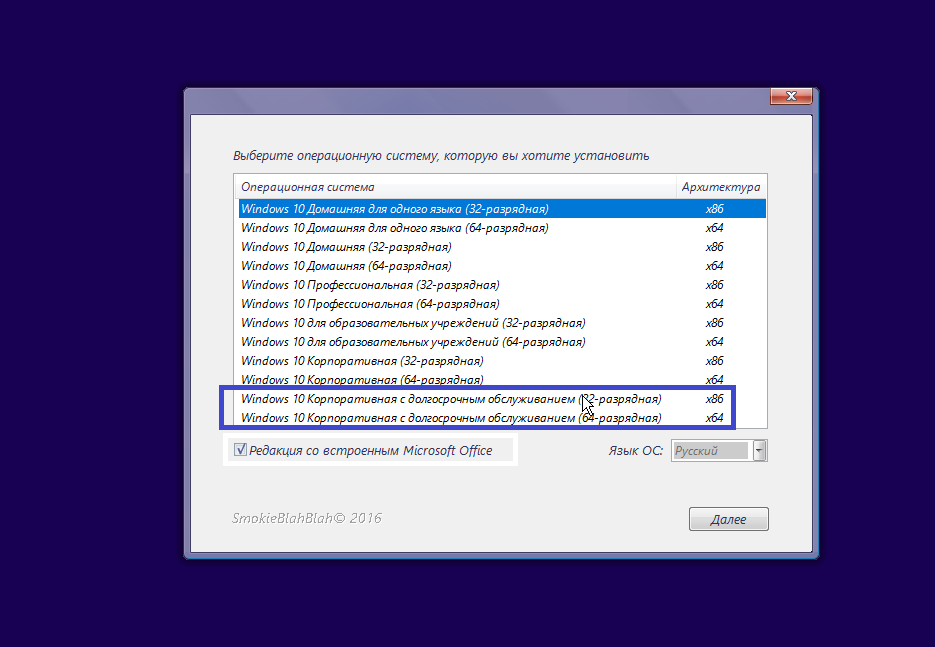
Рис. 3. Выбор версий при установке.
Русификация операционной системы в версии не предусмотрена – так же как и для любых сборок Enterprise. И при выборе подходящего варианта доступны только другие языки, в том числе, английский. Однако уже после установки пользователь может самостоятельно скачать русификатор и изменить настройки системы.
к содержанию ↑
Минимальные требования и цена
Для работы с операционной системой понадобится компьютер с небольшими на сегодняшний день требованиями.
Так, объём оперативной памяти может быть равным даже 1 ГБ – правда, в этом случае будет установлена только 32-битная версия платформы.
Минимальная частота процессора – всего 1 ГГЦ, а ОЗУ для работы с 64-битным вариантом – 2 ГБ.
Система требует наличия от 16 до 20 ГБ пространства на диске и графического процессора, поддерживающего DirectX 9 и разрешение экрана от 800 х 600.
Ряд функций предназначен для использования только на планшетных ПК с Windows или моноблоках. Для них требуется наличие сенсорного экрана.
Рис. 4. Параметры компьютера с Виндоус
Систему можно скачать с сайта совершенно бесплатно.
Однако такая возможность предоставляется только для ознакомления с платформой – через 90 дней она потребует активации с помощью лицензионного ключа.
Если не ввести соответствующую комбинацию символов через 3 месяца использования системы, она не будет активирована, а компьютер станет автоматически выключаться через каждые 60 минут.
Следует знать: Пробная версия отличается отсутствием локальных записей пользователей. Нет возможности и удаления системы – для пользователя доступно только восстановление предыдущего состояния компьютера перед установкой.
к содержанию ↑
Отзывы пользователей
Некоторые пользователи, выбравшие операционную систему с немного сниженной функциональностью и минимальным количеством обновлений, отмечают, что платформа отвечает их требованиям.
Лишние программы и постоянные скачивания изменений отсутствуют. А всё необходимое, при желании, можно установить вручную.
В то же время та часть владельцев компьютеров, которая не обращает внимания на функциональность системы, не заметила особых отличий.
По их мнению, версия LTSB ничем не отличается от обычных систем. Например, от Windows 10 Home.
к содержанию ↑
Выводы
Устанавливать эту версию стоит далеко не каждому. Ведь она отсутствует в свободной продаже не случайно – большинство пользователей не увидят разницы.
А профессионалам, которые хотят, чтобы система была не слишком перегруженной обновлениями и приложениями, этот вариант вполне подходит – и будет даже лучшим выбором, чем обычные ветки Windows 10.
Видео:
Чтобы угодить различным сегментам своей аудитории, компания Microsoft нынче поддерживает 4 ветви Windows 10. Одна из них – небезызвестная Insider Preview, ветвь программы предварительной оценки новшеств Windows 10. Другая – Current Branch, ветвь стабильной Windows 10, в которую все новшества внедряются после их «обката» в Insider Preview. Третья ветвь – Current Branch for Business, позволяющая внедрять новые функции операционной системы на протяжении более длительного периода, после того, как они, пройдут «обкат», соответственно, в Current Branch. Четвертая – Long Term Servicing Branch (LTSB) – это специфическая ветвь Windows 10, для нее определен длительный срок обслуживания и масса прочих нюансов. О ветви Windows 10 LTSB и ее специфике поговорим подробнее ниже.
1. Ветвь Windows 10 LTSB
Windows 10 LTSB – это урезанная сборка редакции Windows 10 Enterprise (Корпоративная). В ней нет отдельных современных возможностей, в частности, браузера Microsoft Edge, приложений из Windows Store, как, собственно, и самого магазина.
Но это полноценная операционная система в плане десктопного функционала. В ней присутствует меню «Пуск», проводник, панель управления, Windows Media Player, Internet Explorer, PowerShell, антивирус Защитник Windows, внедренный десктопный клиент OneDrive, блокнот, классический калькулятор, а также прочие стандартные и служебные средства, долгие годы сопровождавшие версии-предшественницы операционной системы от Microsoft. По умолчанию меню «Пуск» Windows 10 LTSB не предусматривает ни одной закрепленной плитки, но сама возможность закреплять плитки избранных программ в меню в системе присутствует. В этой редакции отсутствует голосовой помощник Cortana, а кнопка поиска на панели задач запускает обычный внутрисистемный поиск. Как и в других редакциях, настроечный функционал Windows 10 LTSB разбросан и по панели управления, и по приложению «Параметры». В общем, редакция с долгосрочным обслуживанием урезана настолько, чтобы максимально быть схожей с Windows 7.
Название ветви – Long Term Servicing Branch (с долгосрочным обслуживанием) – отражает принцип поставки ее обновлений: в LTSB устанавливаются только обновления безопасности и исправления, проверенные в стабильных сборках «Десятки». Обновления, внедряющие в систему новый функционал, не поставляются. Актуальная Windows 10 Enterprise 2016 LTSB предусматривает такие же настройки обновлений, как и стабильные редакции, в частности, возможность отложения обновлений, их поставку через каналы локальной сети. Есть и присущие Anniversary Update функции – изменение периода активности и параметры перезапуска.
Windows 10 LTSB позволяет отключать шпионские функции операционной системы – телеметрию и сбор данных пользователей.
Ярлык запуска проводника в Windows 10 LTSB по умолчанию не вынесен на панель задач или рабочий стол, как в стабильных редакциях. Напомним, горячие клавиши вызова проводника – Win+E. На значке вызванного горячими клавишами проводника на панели задач затем можно вызвать контекстное меню, чтобы закрепить его.
2. Аудитория
Редакция Windows 10 LTSB рассчитана прежде всего на корпоративный сектор – для использования в процессе жизнедеятельности организаций, в частности, медицинских учреждений, финансовых структур, производственных и торговых предприятий, которым важна стабильность и совместимость ПО, а никак не функциональные плюшки-новинки. Но эту редакцию могут использовать как организации, так и частные лица. Например, профессионалы-фрилансеры, использующие устройства на базе Windows 10 в рабочих целях, или обычные пользователи, не согласные с новой концепцией компании Microsoft и полагающие, что Windows 7 должна держать статус «верхушки эволюции» еще долгие годы.
При тестировании на виртуальной машине Windows 10 LTSB вела себя шустрее, чем полноценные редакции «Десятки». Комфортно работать с виртуальной машиной можно было даже после снижения показателя оперативной памяти до 1024 Мб. А это значит, что у этой редакции может образоваться еще один сегмент аудитории – пользователи маломощных компьютерных устройств.
3. 90 бесплатных дней
Windows 10 Enterprise LTSB, как и полноценная Enterprise, компанией Microsoft поставляется изначально бесплатно, в ознакомительных целях. Для установки операционной системы не нужен ключ, ключ уже «вшит» в процесс установки. После установки LTSB автоматически активируется на следующие 90 дней. Но по истечении этих 90 дней операционная система будет настаивать на своей активации. При необходимости ее можно будет активировать стандартным способом – при помощи приобретенного лицензионного ключа.
4. Где скачать Windows 10 LTSB
Для Windows 10 LTSB необходимо проводить чистую установку. Скачать ISO-образ с дистрибутивом этой редакции можно на специальном веб-ресурсе компании Microsoft, предназначенном для IT-специалистов – TechNet. На странице с описанием ознакомительной Windows 10 Enterprise для дальнейших действий необходимо авторизоваться с помощью учетной записи Microsoft. Перед скачиванием дистрибутива заполняются поля анкеты. Внизу анкеты в графе «Вы хотели бы загрузить Windows 10 Enterprise или Enterprise LTSB» нужно указать, соответственно, вариант «Windows 10 Enterprise LTSB».
Для редакции Enterprise еще со времен Windows 8 не предусматривается русскоязычный дистрибутив. Чтобы получить доступ к загрузке дистрибутива, в анкете можно выбрать любой из поддерживаемых языков, например, английский. После ответа на все необходимые вопросы анкеты появится кнопка «Загрузка» – непосредственная ссылка для скачивания дистрибутива Windows 10 LTSB.
Русифицируется Windows 10 LTSB после установки системы. Для этих целей можно воспользоваться инструкциями, изложенными в последнем пункте статьи «Как русифицировать Windows ХР, 7, 8.1 и 10».
Отличного Вам дня!